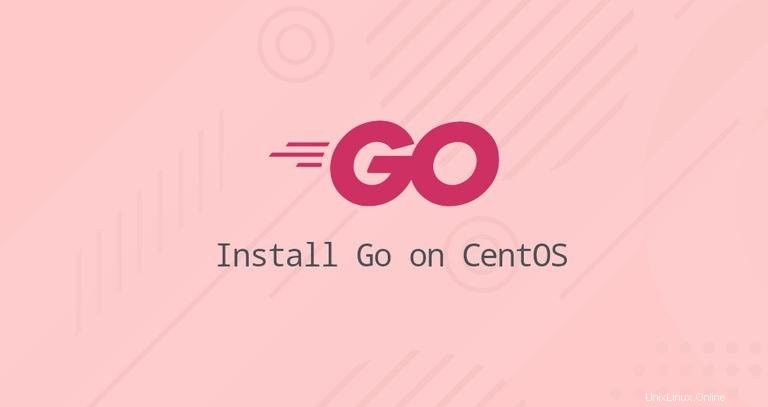
Go, spesso indicato come golang, è un moderno linguaggio di programmazione open source creato da Google che ti consente di creare applicazioni affidabili ed efficienti.
Molte applicazioni popolari, come Kubernetes, Docker, Prometheus e Terraform, sono scritte in Go.
Questo tutorial spiega come scaricare e installare Go su CentOS 8.
Download e installazione di Go su CentOS 8 #
Al momento della stesura di questo articolo, l'ultima versione stabile di Go è la versione 1.13.4. Prima di scaricare il tarball, visita la pagina ufficiale dei download di Go e verifica se è disponibile una nuova versione.
Esegui i seguenti passaggi per scaricare e installare Go su CentOS 8:
-
Scarica il binario Go usando il
wgetocurlutilità:wget https://dl.google.com/go/go1.13.4.linux-amd64.tar.gz -
Una volta scaricato l'archivio, verifica il checksum del tarball digitando:
sha256sum go1.13.4.linux-amd64.tar.gzAssicurati che l'hash sia stampato da
sha256sumil comando corrisponde a quello della pagina dei download.692d17071736f74be04a72a06dab9cac1cd759377bd85316e52b2227604c004c go1.13.4.linux-amd64.tar.gz -
Estrarre il tarball in
/usr/localdirectory utilizzandotarcomando:sudo tar -C /usr/local -xf go1.13.4.linux-amd64.tar.gzIl comando sopra deve essere eseguito come root o come utente con privilegi sudo.
-
Indica al sistema dove trovare i binari eseguibili Go modificando il
$PATHvariabile di ambiente.Puoi farlo aggiungendo la seguente riga a
~/.bash_profile/etc/profilefile (per un'installazione a livello di sistema) o nel$HOME/.bash_profilefile (per un'installazione utente corrente):export PATH=$PATH:/usr/local/go/binSalva il file e carica il nuovo
PATHvariabile d'ambiente nella sessione della shell corrente usando ilsourcecomando:source ~/.bash_profile
Questo è tutto. A questo punto, Go è stato installato sul tuo sistema CentOS.
Verifica l'installazione #
Per verificare se Go è installato correttamente, configureremo un'area di lavoro e creeremo un semplice programma "Hello world".
-
La posizione della directory dell'area di lavoro è specificata con
GOPATHvariabile d'ambiente. Per impostazione predefinita, è impostato su$HOME/go. Per creare la directory eseguire il seguente comando:mkdir ~/go -
All'interno dell'area di lavoro crea una nuova directory
src/hello:mkdir -p ~/go/src/helloIn quella directory crea un file chiamato
hello.go:nano ~/go/src/hello/hello.goIncolla il codice seguente nel file:
~/go/src/hello/hello.gopackage main import "fmt" func main() { fmt.Printf("Hello, World\n") } -
Vai al
~/go/src/hellodirectory ed eseguigo buildper costruire il codice:cd ~/go/src/hellogo buildIl comando sopra creerà un eseguibile chiamato
hello. -
Esegui l'eseguibile digitando:
./helloSe vedi il seguente output, significa che hai installato Go con successo.
Hello, World